Om meer uit je rit te halen, heeft Eleglide een eigen app gemaakt waarmee gebruikers hun Eleglide-fiets op een slimme manier kunnen besturen. Deze intelligente app is compatibel met Apple iOS (11.0 +) en Android (5.0 +) apparaten. Laten we een leuke rit beginnen met de slimme app - Eleglide.
Download
Om de Eleglide-app te downloaden, scant u de QR-code met uw Apple/Android-apparaat of zoekt u naar "Eleglide" in de app store.

Aanmelden/Registreren
Start eerst de app op.
Ten tweede, meld u rechtstreeks aan als u een account heeft. Maar als u geen account hebt, gaat u naar de pagina 'Registreeren', voert u uw gegevens in en gaat u akkoord met de Servicevoorwaarden en het privacybeleid van Eleglide om een account aan te maken.

Verbinding
Schakel eerst het display van je Eleglide-fiets in.
Ten tweede, schakel Bluetooth op uw apparaat in.
Ten derde, start de app en log in.
Ten vierde, voeg een apparaat toe. Dan begint het apparaten te zoeken.
Ten vijfde, kies je fiets en het zal beginnen met het aansluiten en laden van de informatie op uw fiets. De verbinding wordt gedaan wanneer het klaar is met het laden van de informatie op uw fiets.
Als laatste, voer een wachtwoord in om toegang te krijgen tot de controle van uw fiets. Het standaard wachtwoord is 000000.




App-functies
- Volg de gegevens van uw fiets.
- Zet het fietslicht aan/uit.
- Verschuiving tussen 5 assistentiemodi.
- Wijzig de Bluetooth-naam en het Bluetooth-wachtwoord.
- Wijzig de snelheidseenheden.
- Pas de helderheid van uw beeldscherm aan.
- Vergrendel/ontgrendel uw display.
- Het instellen van de toegangscode van het fietsslot. (De toegangscode van het fietsslot kan alleen worden gewijzigd wanneer het weergaveslot is geactiveerd.)
- Reset uw gegevens.
- Pas je account aan.

Vergrendel/ontgrendel je e-bike
Vergrendel
Je Eleglide-fiets wordt ontgrendeld. Om uw fiets te vergrendelen, moet u eerst de vergrendelingsfunctie inschakelen. Klik op het pictogram "Instellingen" in de rechterbovenhoek om naar de pagina "Instellingen" te gaan. Klik op de knop "Beeldschermvergrendeling" op de pagina "Instellingen" en voer de toegangscode voor het vergrendelen in. De standaard toegangscode is 111. Ga terug naar de startpagina en klik op de knop “Vergrendelen” om het slot aan te zetten.

Ontgrendel
Om uw fiets te ontgrendelen, moet u het display inschakelen en de toegangscode op het scherm of uw telefoon invoeren.
De stappen om de toegangscode op het display in te voeren zijn als volgt.
- Druk op de knop of-om het juiste nummer voor het huidige cijfer te kiezen.
- Druk op de aan/uit knop om naar het volgende cijfer te gaan.
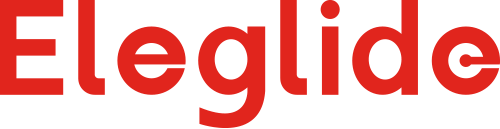
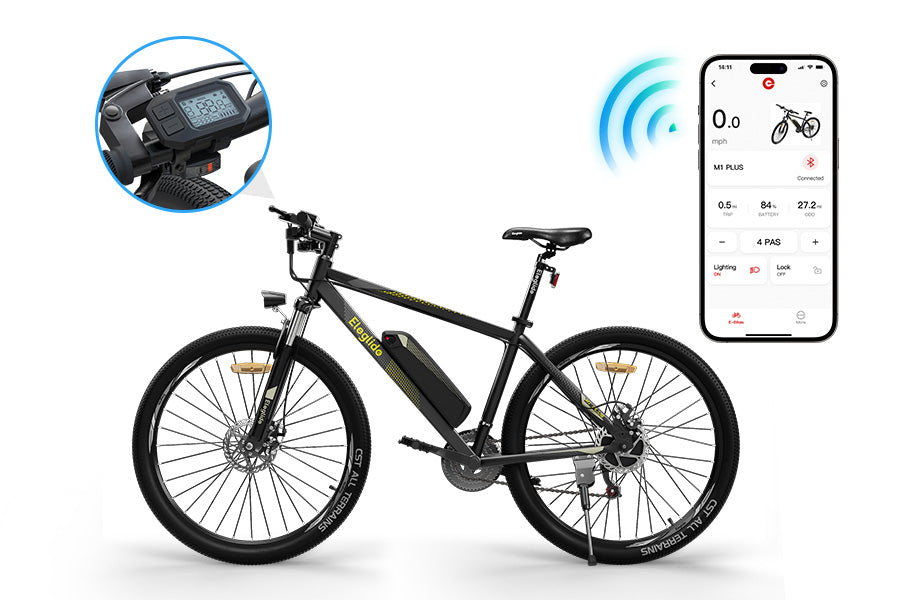



Deel:
25 opmerkingen
APP only supports connecting Eleglide M2 and Eleglide M1 Plus (APP version). If you purchased the Eleglide M1 Plus (APP Version) and still cannot connect to the APP, you can contact our [Support Team](mailto:support@eleglide.com) .
It is not compatible with the APP.
The app is not compatible with Citycrosser.
It is a pity that it still can’t connect to the app after replacing the new controller.
It is a pity that it still can’t connect to the app after replacing the new controller.